Le système d'exploitation de Microsoft génère souvent des erreurs sur votre écran, allant d'une simple boîte de dialogue lors de la tentative de lancement d'une application à un écran bleu de la mort qui occupe tout l'affichage.
Les erreurs d'application peuvent être facilement résolues, mais les erreurs BSOD sont une autre histoire. Habituellement, ils révèlent un code d'arrêt censé vous aider à identifier la racine du problème et à le résoudre.
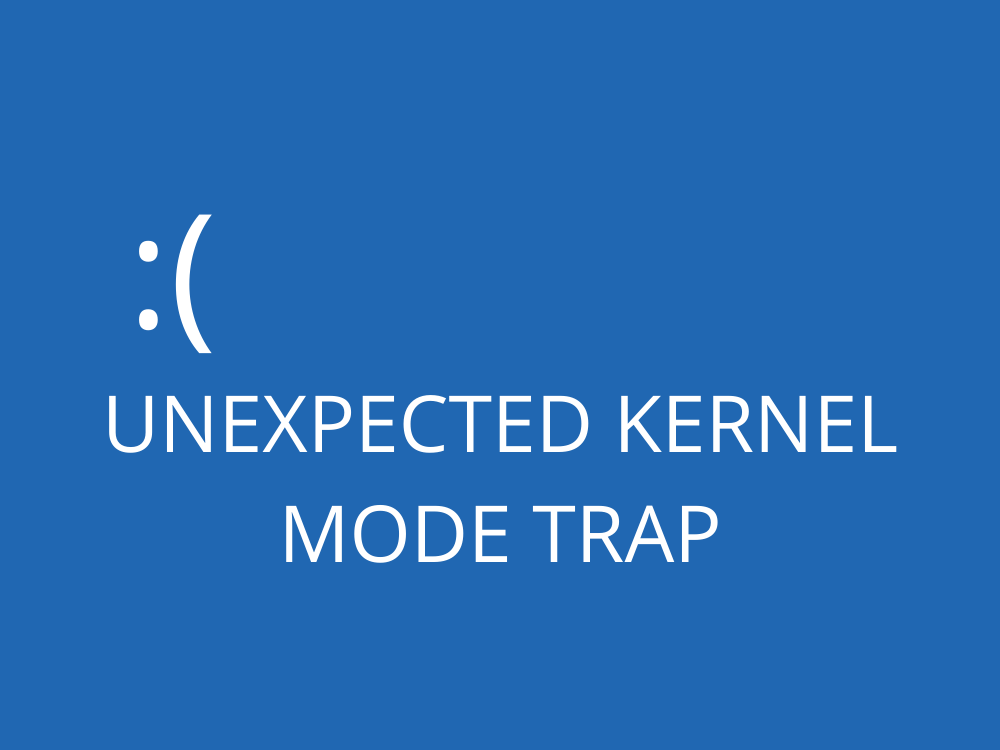
Malheureusement, ce n'est pas si facile car Microsoft ne fournit pas de base de données simple de correctifs rapides pour chaque code d'arrêt (et il en existe de nombreux).
Cependant, vous pouvez toujours réparer les erreurs BSOD comme UNEXPECTED KERNEL MODE TRAP en expérimentant des solutions éprouvées qui s'appliquent généralement aux ordinateurs Windows.
Erreur inattendue d'interruption du mode noyau (Windows 10)
UNEXPECTED KERNEL MODE TRAP est une erreur BSOD qui affecte Windows 10 et les éditions antérieures. Il est accompagné du code 0x0000007F, indiquant un problème de noyau qui est généralement causé par une défaillance matérielle.
Vous pouvez essayer de résoudre cette erreur d'écran bleu de plusieurs manières. Avant de commencer, cependant, c'est une bonne idée de configurer un point de restauration système si Windows vous permet de le faire.
Plus tard, si vous endommagez accidentellement davantage votre ordinateur, vous pouvez simplement restaurer votre système d'exploitation à un état antérieur afin de pouvoir essayer un autre mode de dépannage.
Comment réparer UNEXPECTED_KERNEL_MODE_TRAP (Guide complet)
1. Vérifiez votre espace disque
Si vous n'avez pas assez d'espace disque sur votre ordinateur, Windows ne pourra pas effectuer les tâches correctement, ce qui entraînera des problèmes de stabilité du système et des erreurs d'écran bleu comme UNEXPECTED_KERNEL_MODE_TRAP.
Le message d'espace disque insuffisant apparaît généralement dans le centre de notification de Windows 10, vous informant que vous devez libérer de l'espace. Vous pouvez procéder de deux manières : étendre le lecteur du système d'exploitation en allouant plus d'espace disque à partir d'autres partitions ou supprimer des fichiers du PC.
En ce qui concerne la suppression de fichiers, assurez-vous de vous débarrasser des applications et des jeux que vous n'utilisez plus. En ce qui concerne les gros fichiers que vous souhaitez toujours, vous pouvez les transférer sur un disque dur externe, les graver sur des disques ou les télécharger sur le cloud.
Si vous avez encore un espace disque insuffisant par la suite, vous devriez regarder sous le capot de votre système d'exploitation pour vous débarrasser des fichiers indésirables. Il existe de nombreux nettoyeurs de système géniaux , mais si vous ne voulez rien installer, vous pouvez vous tourner vers l'outil de nettoyage de disque Windows.
Comment utiliser le nettoyage de disque :
- Ouvrez l'Explorateur Windows (appuyez sur Win + E ), cliquez avec le bouton droit sur C: ou sur l'emplacement où Windows est installé, puis sélectionnez Propriétés
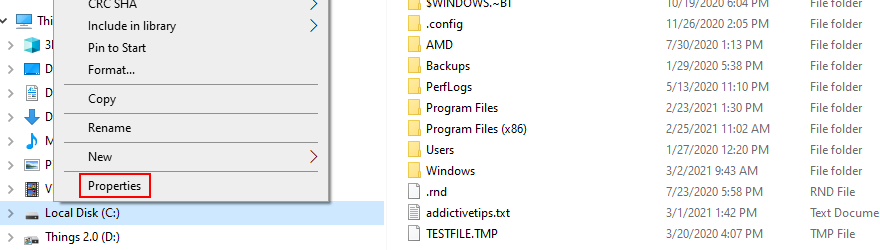
- Cliquez sur Nettoyage de disque
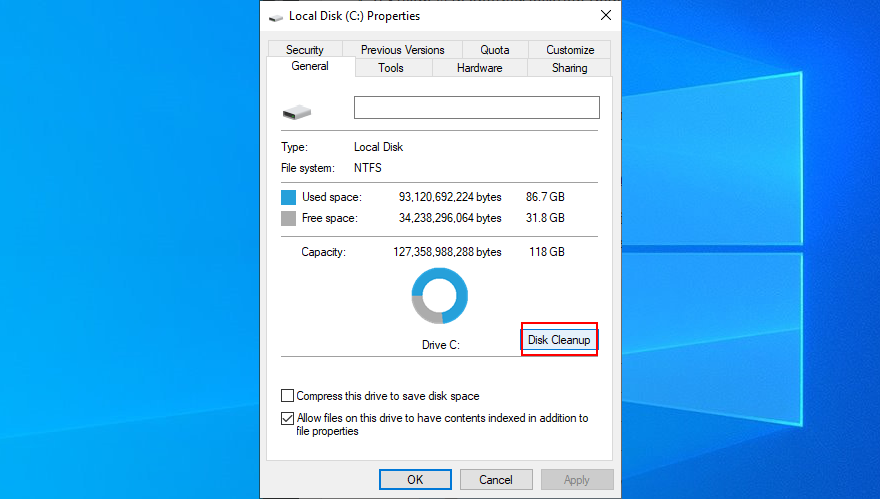
- Sélectionnez tout dans Fichiers à supprimer et cliquez sur Nettoyer les fichiers système (vous avez besoin des droits d'administrateur)
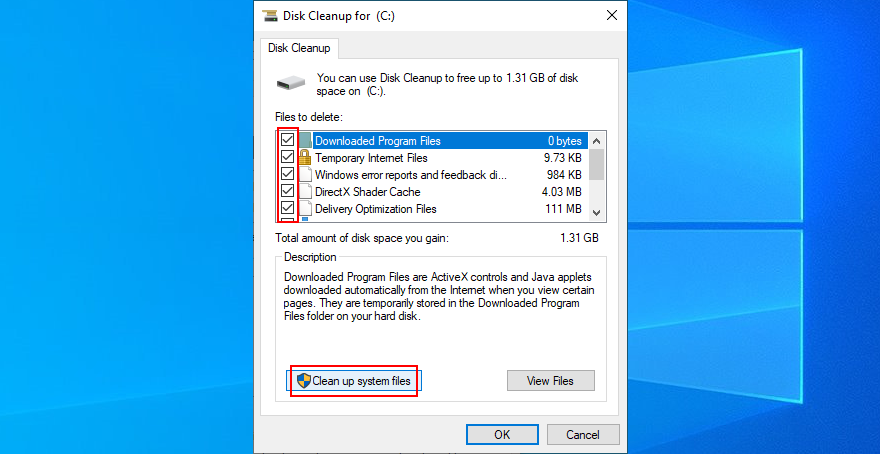
- Une fois que Windows a analysé les fichiers, sélectionnez à nouveau tout et cliquez sur OK
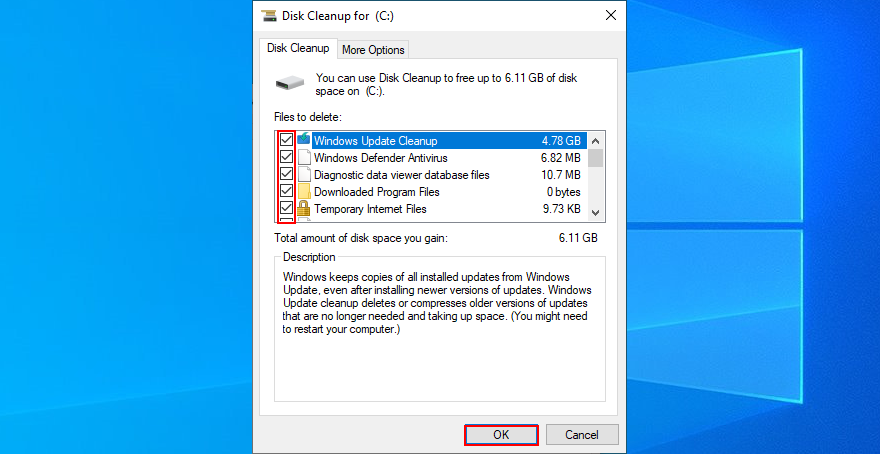
- Redémarrez votre ordinateur
2. Vérifiez vos pilotes
Un pilote défectueux ou manquant est souvent la cause de codes d'arrêt comme INATTENDU KERNEL MODE TRAP. Si le nom du pilote est inclus dans le message sur l'écran bleu, c'est parfait, car vous savez exactement ce qui doit être vérifié.
Sinon, il peut être difficile de repérer le pilote défectueux, surtout si vous n'êtes pas expérimenté dans ce domaine. L'utilisation de BlueScreenView peut vous aider. C'est un programme minuscule, gratuit et incroyablement utile qui examine les fichiers minidump laissés par les erreurs BSOD et affiche des informations précieuses, y compris les pilotes impliqués dans le crash.
Comment utiliser BlueScreenView :
- Téléchargez BlueScreenView sur le site officiel
- Lancer l'application
- Ouvrez les fichiers minidump créés par UNEXPECTED KERNEL MODE TRAP (l'outil analyse automatiquement le dossier contenant les fichiers minidump)
- Découvrez les noms des pilotes impliqués
Une fois que vous savez à quel pilote vous avez affaire (cela peut être un ou plusieurs), vous devez désinstaller le pilote pour forcer Windows à réinstaller le bon pilote.
Comment réinstaller les pilotes :
- Cliquez avec le bouton droit sur le bouton Démarrer et choisissez Gestionnaire de périphériques
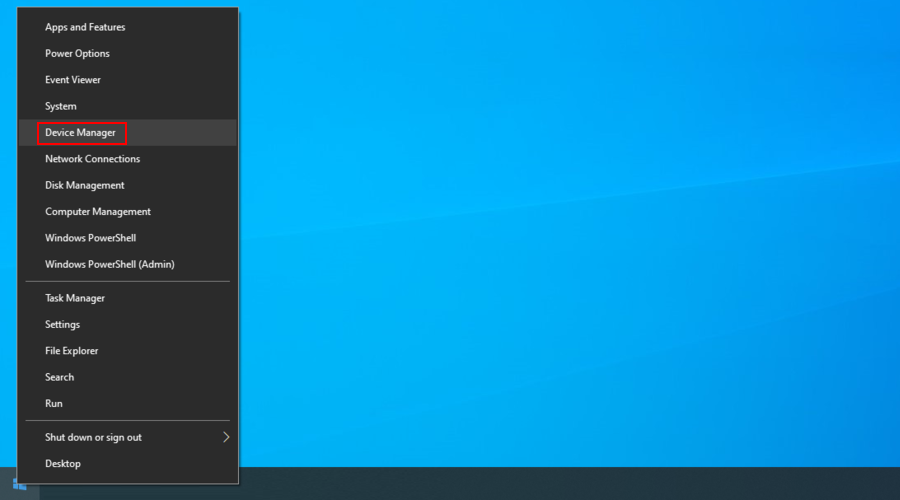
- Localisez votre pilote coupable, faites un clic droit dessus et sélectionnez Désinstaller le périphérique
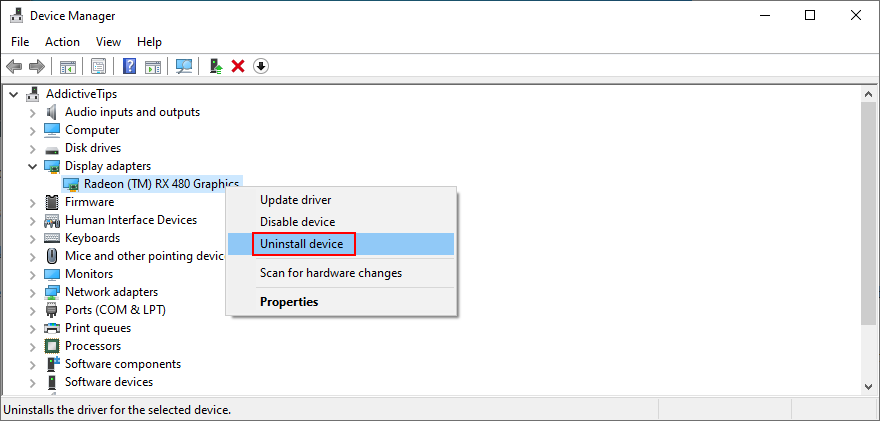
- Suivez les instructions de Windows pour vous débarrasser de l'appareil
- Vous pouvez le faire pour chaque pilote impliqué dans l'erreur BSOD
- Redémarrez votre ordinateur. Windows réinstallera automatiquement les pilotes manquants
Si cela ne fait pas l'affaire, c'est peut-être parce que vous avez un pilote obsolète qui cause du chaos sur votre ordinateur. Pour le réparer, il vous suffit de le mettre à jour vers la dernière version.
Comment mettre à jour les pilotes :
- Revenez au Gestionnaire de périphériques , cliquez avec le bouton droit sur le périphérique et allez avec Mettre à jour le pilote
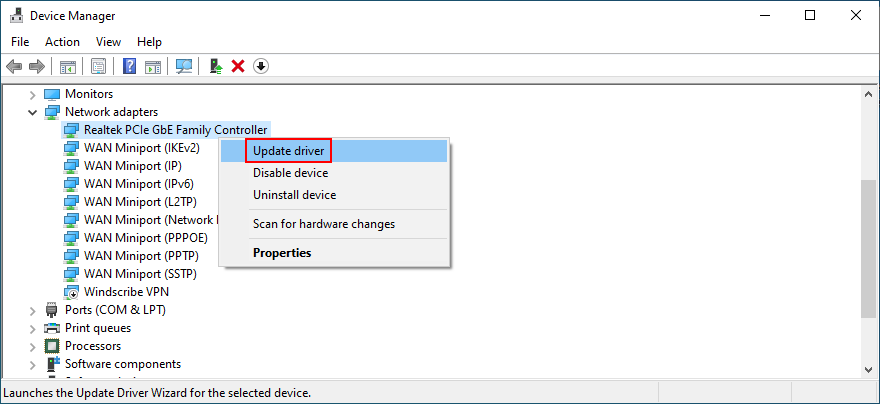
- Cliquez sur Rechercher automatiquement le logiciel pilote mis à jour
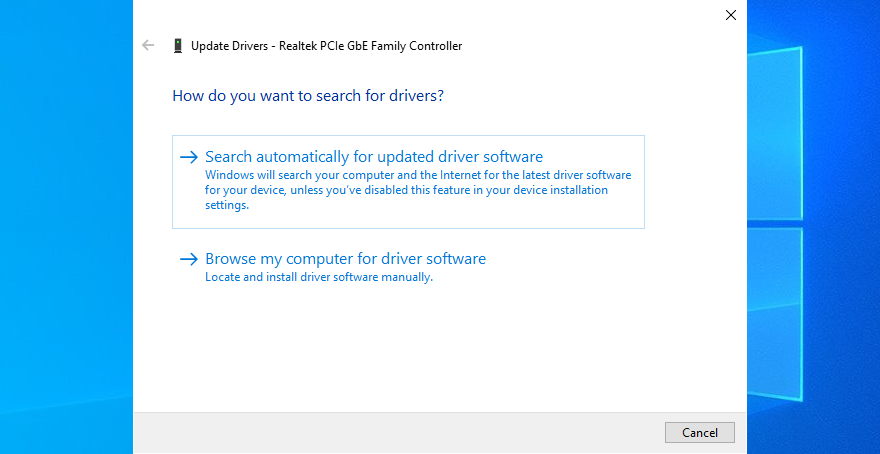
- Si les résultats de la recherche sont courts, cliquez sur Rechercher des pilotes mis à jour sur Windows Update
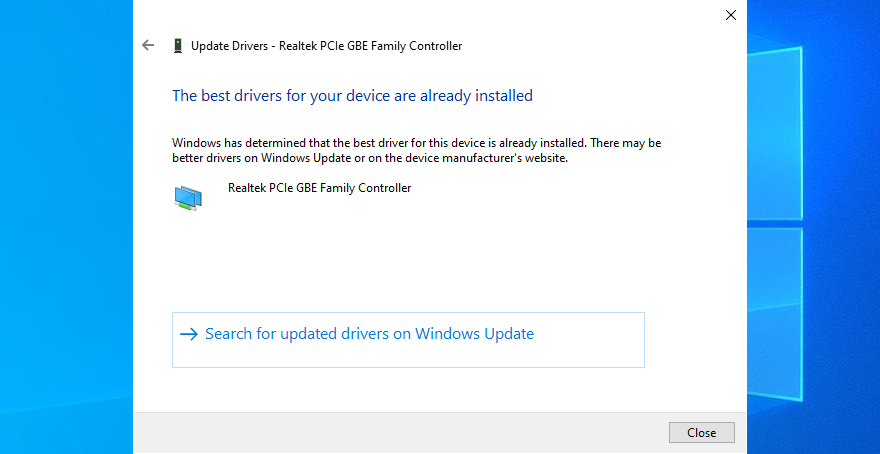
Il existe une petite possibilité que Windows ne puisse pas rechercher une version plus récente pour votre pilote à l'aide de Windows Update. Dans ce cas, vous devez prendre les choses en main, visiter le site Web du fabricant de votre pilote et télécharger le pilote.
Assurez-vous simplement d'avoir un pilote compatible. Sinon, vous risquez de causer de graves dommages à votre ordinateur. Pour éviter que cela ne se produise, nous vous suggérons d'utiliser une solution logicielle de mise à jour des pilotes .
Il détecte automatiquement les pilotes obsolètes sur votre PC et trouve les nouvelles versions en ligne à télécharger. En outre, vous pouvez utiliser un tel outil pour mettre à jour plusieurs pilotes simultanément.
3. Mettez à jour le BIOS
C'est assez rare, mais un BIOS obsolète peut avoir des problèmes de compatibilité avec votre système d'exploitation. Avec le temps, cela peut également entraîner des problèmes de performances du PC et des messages sur écran bleu.
La mise à jour de votre BIOS peut ne pas rendre votre machine plus rapide, mais cela aide certainement à résoudre les problèmes matériels derrière le code d'arrêt UNEXPECTED_KERNEL_MODE_TRAP. Pour commencer, vous devez déterminer votre version du BIOS .
Comment trouver votre version du BIOS et mettre à jour votre BIOS :
- Cliquez sur le bouton Démarrer , tapez Informations système et ouvrez cette application
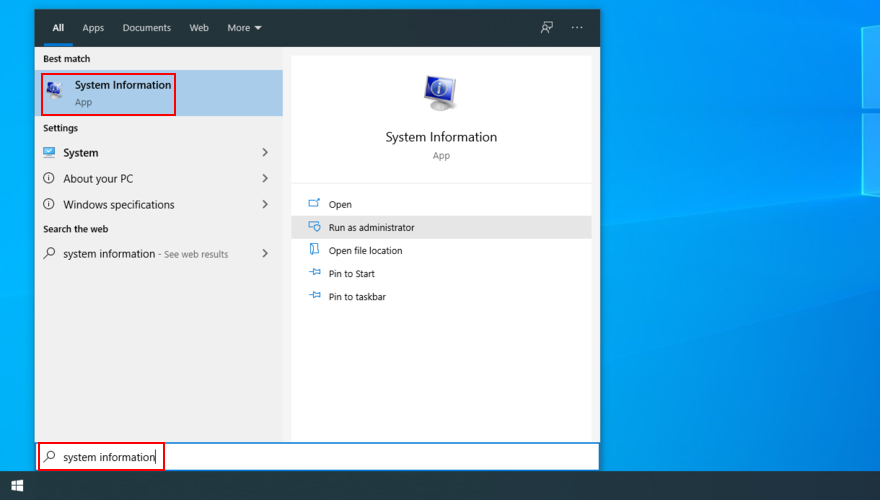
- Dans la section Résumé du système , affichez la version/la date de votre BIOS
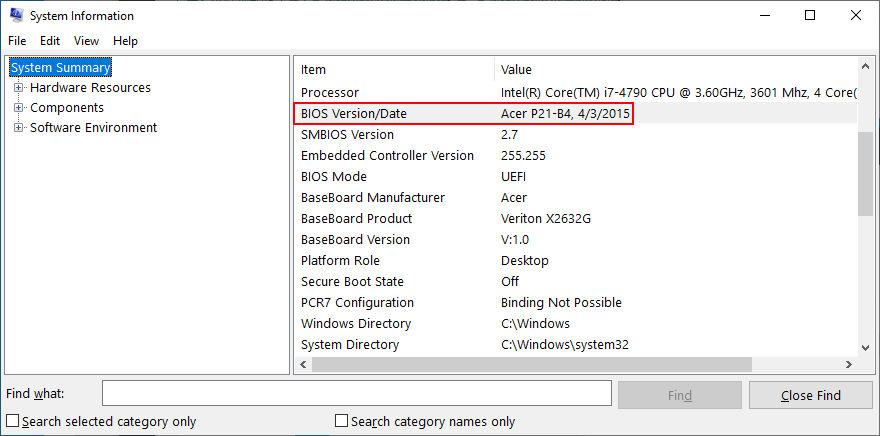
- En prenant en compte le fabricant de la BaseBoard , visitez le site officiel pour télécharger une version plus récente du BIOS
- Décompressez le fichier téléchargé et copiez-le sur une clé USB
- Redémarrez votre PC
- Entrez dans le mode BIOS en appuyant sur la touche ou la combinaison de touches affichée à l'écran
- Sauvegardez la version actuelle du BIOS sur la clé USB
- Déployez la mise à jour du BIOS et suivez les informations à l'écran
- Pendant la mise à jour, n'éteignez pas et ne redémarrez pas votre PC (cela pourrait le rendre inutilisable)
- Lancez Windows et vérifiez si vous recevez toujours des erreurs BSOD
4. Restaurez le BIOS aux paramètres d'usine
De nombreux utilisateurs de PC entrent en mode BIOS pour personnaliser les préférences de diverses parties de l'ordinateur, y compris l'overclocking, la mise en cache ou l'ombrage. Peut-être que vous ne l'avez pas fait, mais quelqu'un d'autre ayant accès à votre ordinateur l'a fait.
Ne vous inquiétez pas, cependant, puisque vous pouvez annuler toute modification personnalisée du BIOS en réinitialisant tout par défaut, juste pour être sûr.
Comment réinitialiser le BIOS par défaut :
- Redémarrez votre PC et appuyez rapidement sur la touche pour entrer en mode BIOS
- Accéder à la zone des paramètres avancés
- Localisez l'option pour réinitialiser les données de configuration et activez-la
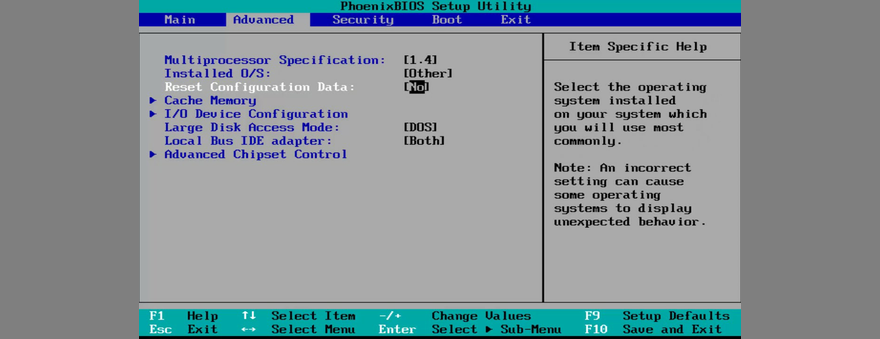
- Appuyez sur la touche qui enregistre les paramètres et quitte (c'est généralement F10 )
- Une fois Windows lancé, vérifiez si vous obtenez toujours le code d'arrêt UNEXPECTED KERNEL MODE TRAP
5. Démarrez Windows 10 en mode sans échec
Si vous ne pouvez rien faire sur votre ordinateur parce que Windows 10 affiche l'erreur UNEXPECTED KERNEL MODE TRAP peu de temps après son démarrage, vous devez démarrer Windows 10 en mode sans échec .
Il crée un environnement sécurisé qui ne charge que les processus, services et pilotes requis. Tous les composants non critiques sont exclus afin de réduire le risque d'erreurs BSOD qu'ils causent.
Comment démarrer Windows 10 en mode sans échec :
- Appuyez sur la touche Windows et cliquez sur le bouton d' alimentation
- Appuyez et maintenez enfoncée la touche Maj tout en cliquant sur Redémarrer
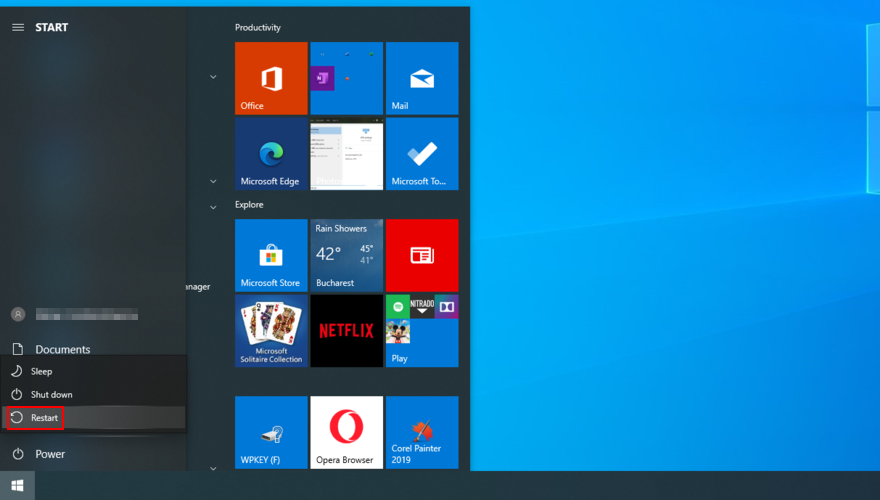
- Windows 10 redémarrera en mode dépannage. Sélectionnez Dépannage
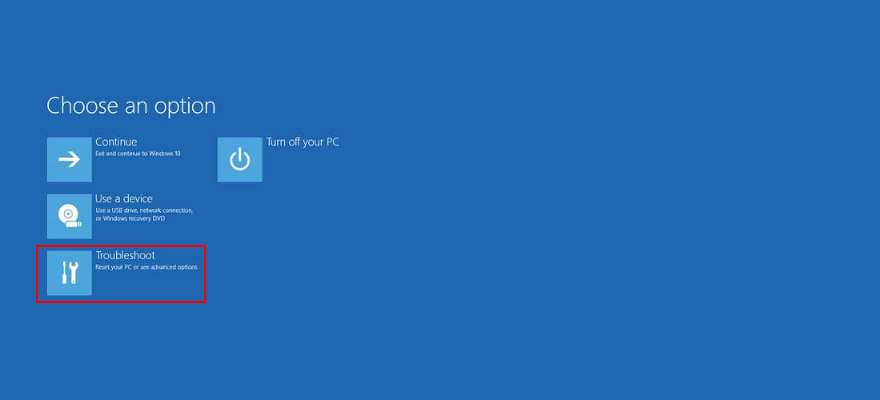
- Aller aux options avancées
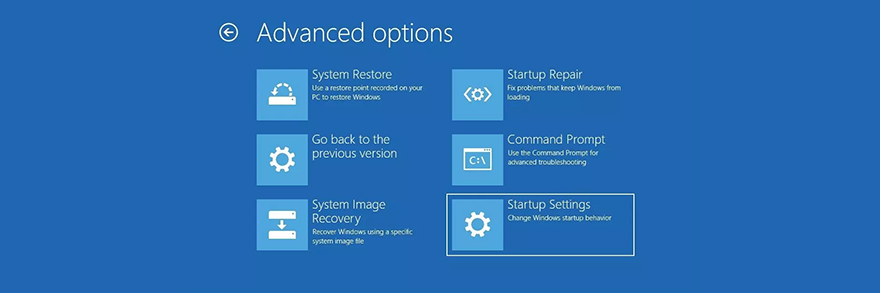
- Cliquez sur Paramètres de démarrage
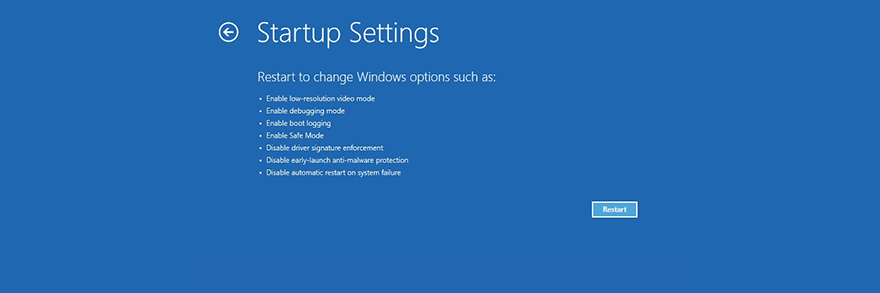
- Cliquez sur Redémarrer
- Appuyez sur un numéro associé à une option de mode sans échec
- Vous pouvez choisir parmi 4 – Activer le mode sans échec , 5 – Activer le mode sans échec avec mise en réseau et 6 – Activer le mode sans échec avec mise en réseau
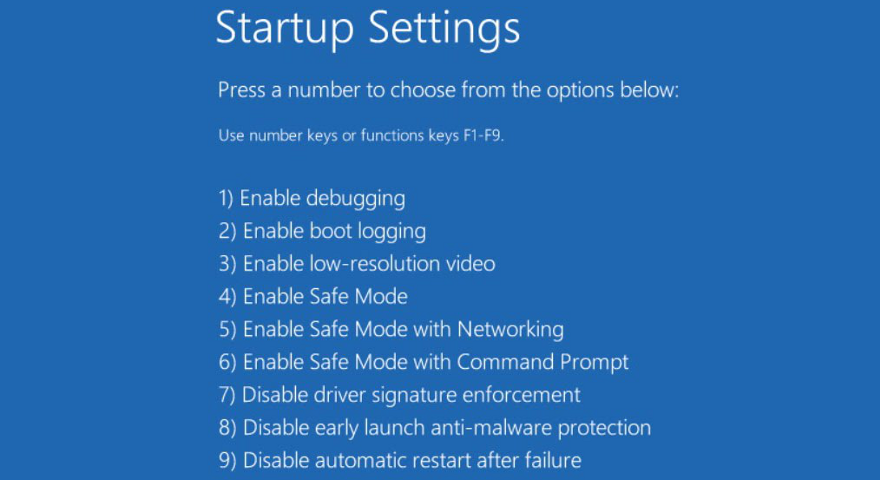
- Appuyez sur 5
- Windows va démarrer. Si vous obtenez toujours l'erreur BSOD, répétez les étapes jusqu'à ce que vous atteigniez l' écran Paramètres de démarrage et appuyez sur 4 pour activer le mode sans échec sans mise en réseau
- Si vous n'obtenez plus l'erreur BSOD, cela signifie que vous avez un problème de connectivité réseau
6. Vérifiez la mémoire système
Si la RAM de votre ordinateur est défectueuse ou incompatible, cela peut se transformer en panne matérielle. C'est peut-être la raison pour laquelle vous continuez à obtenir l'erreur BSOD INATTENDUE DU TRAP EN MODE KERNEL.
Ce problème peut être diagnostiqué et réparé au niveau du logiciel à l'aide du diagnostic de la mémoire Windows. Il fait tout le travail tout seul et nécessite une intervention minimale de votre part.
Comment utiliser le diagnostic de la mémoire Windows :
- Mettre fin à tous les programmes en cours
- Appuyez sur la touche Windows , tapez Windows Memory Diagnostic et exécutez cette application

- Cliquez sur Redémarrer maintenant et recherchez les problèmes
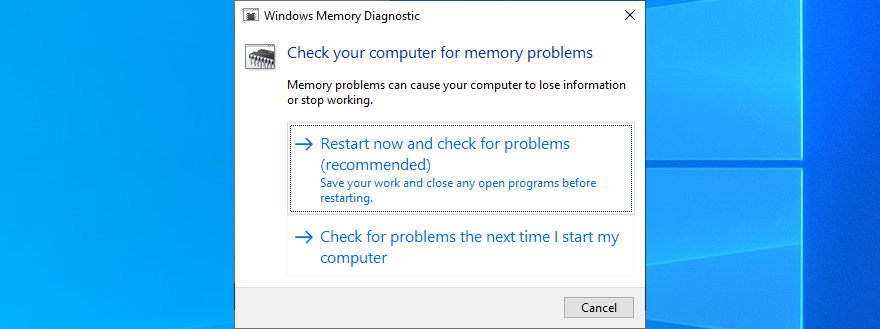
- Pendant le redémarrage, Windows Memory Diagnostic vérifiera et résoudra tous les problèmes de RAM
- Démarrez Windows 10 et recherchez d'autres erreurs BSOD
7. Débranchez les appareils récents de votre ordinateur
Tous les composants connectés à votre bureau ont des pilotes correspondants. Si l'un d'entre eux est corrompu ou n'est pas entièrement compatible avec votre système d'exploitation, cela peut déclencher des erreurs d'écran bleu.
Il existe une solution de contournement simple : débranchez simplement tous les nouveaux périphériques que vous avez récemment connectés à votre PC. Ensuite, redémarrez votre ordinateur pour voir si le problème est maintenant résolu.
Un périphérique mal connecté peut également révéler le nom de son pilote défectueux, ce qui signifie que vous pouvez approfondir le problème en réinstallant et en mettant à jour ce pilote.
Tant que nous sommes sur le sujet, il peut être judicieux de connecter vos appareils à différents ports USB, au cas où certains d'entre eux seraient endommagés.
Et, si vous en avez envie, vous pouvez retirer et réinstaller tous les composants matériels. Cela signifie démonter votre ordinateur pour reconnecter tous les câbles et cartes, y compris le CPU, le GPU et la RAM.
8. Vérifiez votre ordinateur pour les logiciels malveillants
Certains types d'attaques de logiciels malveillants sont suffisamment vicieux pour désactiver ou corrompre les processus et services critiques du système. Vous pouvez généralement savoir quand vous ne pouvez plus accéder aux outils Windows importants, comme le Gestionnaire des tâches ou le Gestionnaire de périphériques.
Il n'est pas surprenant qu'une infection malveillante lourde puisse entraîner une défaillance matérielle et des erreurs d'écran bleu comme UNEXPECTED_KERNEL_MODE_TRAP. C'est pourquoi il est essentiel de contrôler votre logiciel de sécurité et d'effectuer régulièrement des analyses de logiciels malveillants.
Si vous n'avez installé aucune solution antivirus tierce, cela signifie que Windows Defender est en charge des défenses de votre ordinateur.
Comment utiliser Windows Defender :
- Cliquez sur le bouton Démarrer , tapez Sécurité Windows et ouvrez cette application
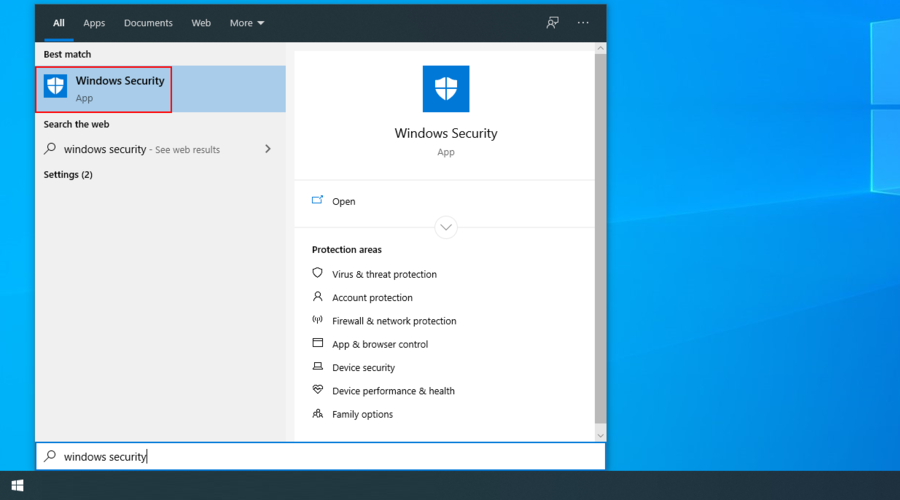
- Sélectionnez Protection contre les virus et menaces
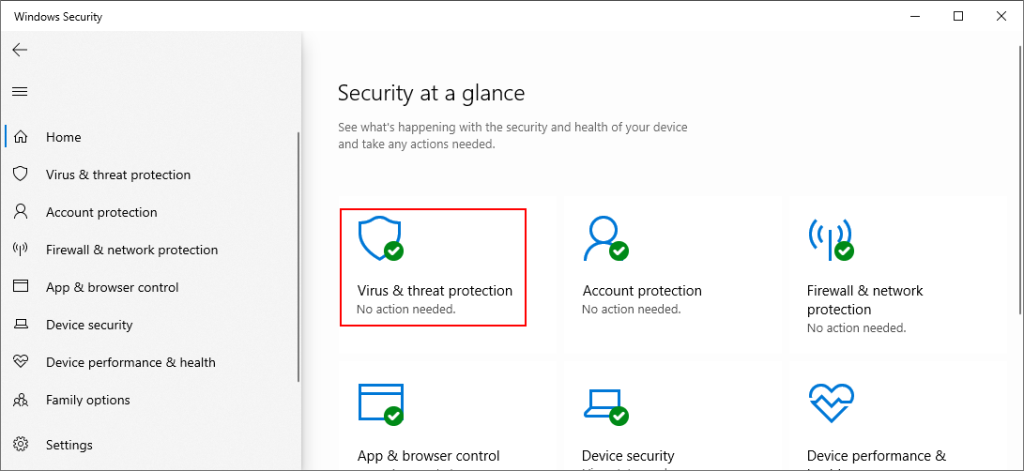
- Cliquez sur Options d'analyse
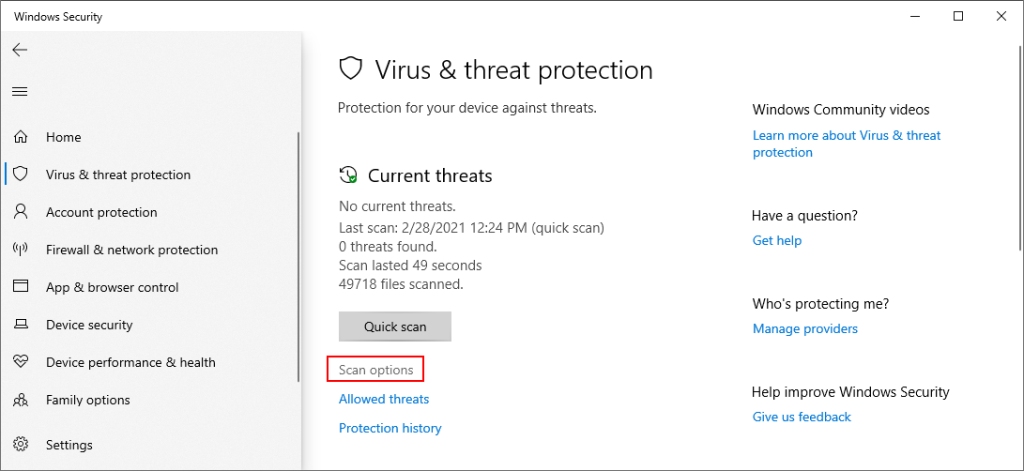
- Select Quick scan and click Scan now
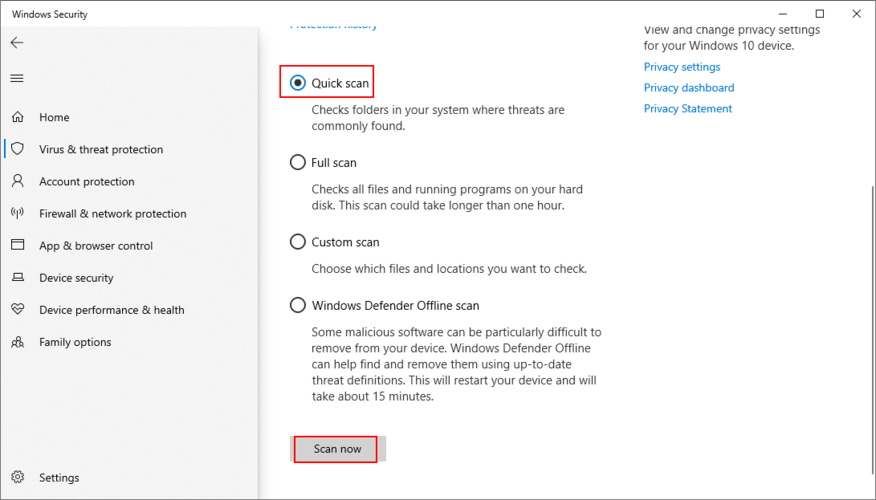
- Once the scan is complete, run a new one using the Windows Defender Offline scan option
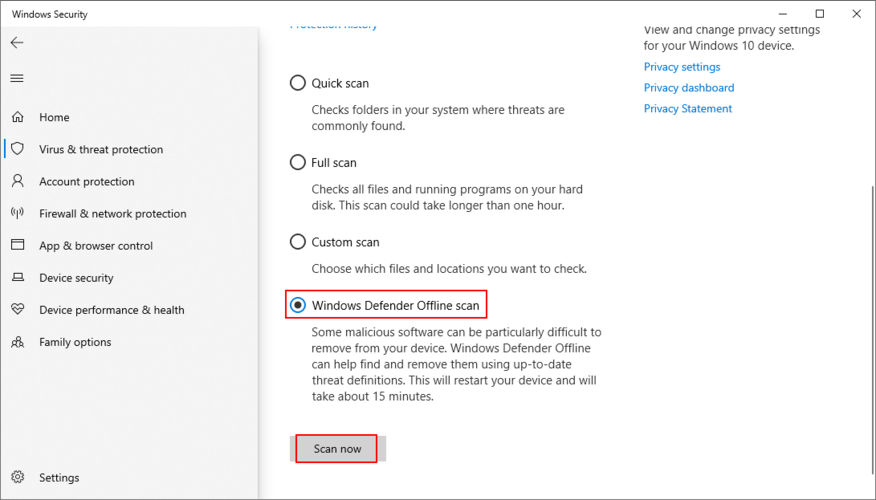
9. Repair your hard drive and operating system
If the UNEXPECTED KERNEL MODE TRAP is caused by hard drive failure, you can try repairing it using CHKDSK (Check Disk), a tool built into the operating system.
How to use CHKDSK:
- Press Win key + R, type cmd, and press Ctrl + Shift + Enter to run Command Prompt with elevated rights
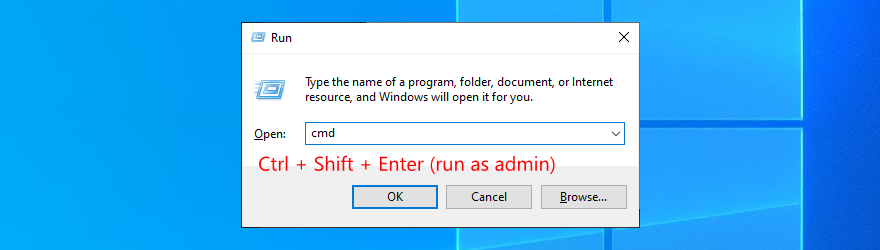
- If Windows is installed on the C: partition, then run
chkdsk c: /f. Otherwise, use the correct drive letter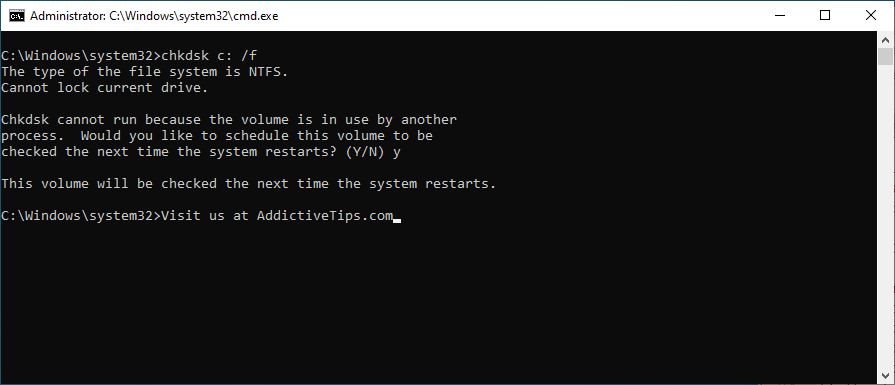
- When CHKDSK asks you to schedule the checkup at the next system reboot, type y and press Enter
- Exit CMD and restart your PC
On the other hand, if CHKDSK doesn’t report any HDD corruption problems, it’s time to shift your attention to the operating system. Some critical system files might be corrupt, which you can easily repair using SFC (System File Checker).
How to use SFC:
- Launch CMD with admin privileges
- Type
sfc /scannow and press Enter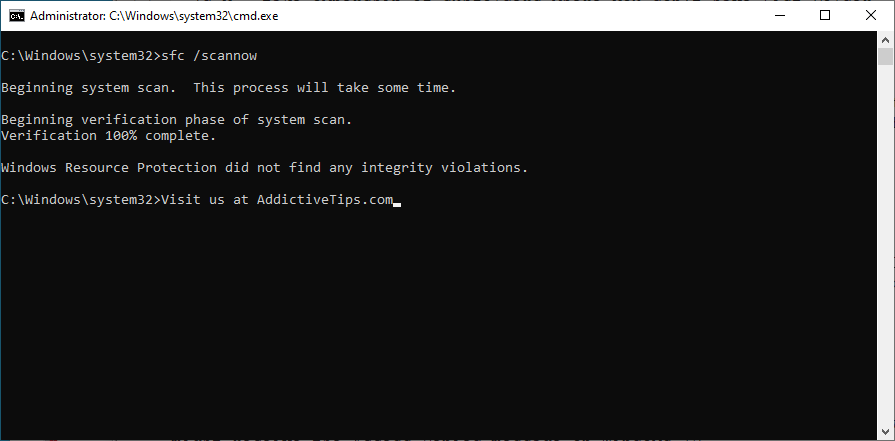
- Wait until SFC scans the OS and fixes all errors
- Restart your machine
More serious issues can be resolved using DISM (Deployment Image Servicing and Management). It’s another tool brought by Windows, which is more powerful than System File Checker and can be used to repair corrupt data in the component store of the OS image.
How to use DISM:
- Run Command Prompt with elevation rights
- Type
DISM /online /cleanup-image /scanhealth and press Enter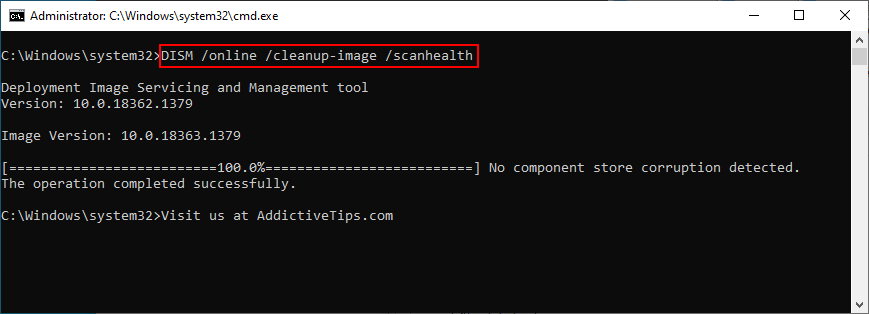
- If DISM reports any problems, repair them using
DISM /online /cleanup-image /restorehealth
- Restart your computer and relaunch Command Prompt as admin
- Run
sfc /scannow
- Reboot your PC
A rundown of UNEXPECTED KERNEL MODE TRAP fixes
To review, UNEXPECTED KERNEL MODE TRAP is a BSOD error usually caused by hardware failure. It’s nothing to worry about since you can take a hands-on troubleshooting approach.
Par exemple, vous devez vérifier si vous disposez de suffisamment d'espace disque, réinstaller et mettre à jour vos pilotes, mettre à jour votre BIOS vers la dernière version et réinitialiser le BIOS aux paramètres d'usine.
C'est également une bonne idée de démarrer Windows 10 en mode sans échec, de vérifier l'état de votre carte RAM, de débrancher les appareils récents de votre PC, d'exécuter une analyse des logiciels malveillants pour éliminer les parasites, ainsi que de réparer les erreurs de disque dur ou de système d'exploitation.
L'une de ces solutions a-t-elle fait l'affaire pour vous? Avons-nous manqué des étapes importantes? Faites-nous savoir dans la section commentaire ci-dessous.

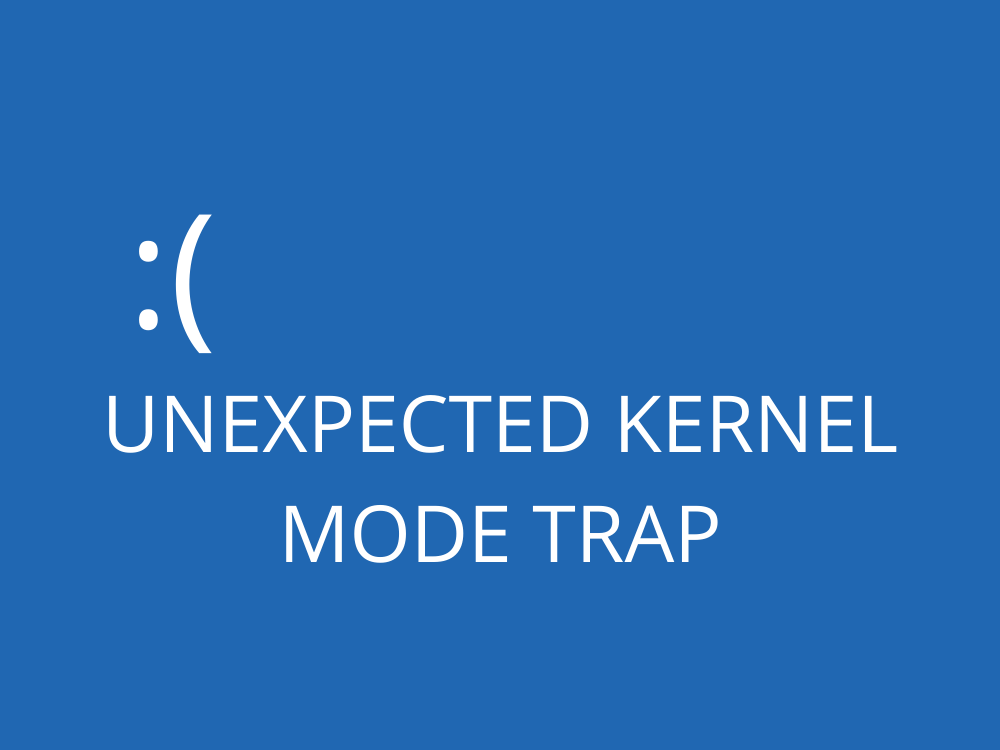
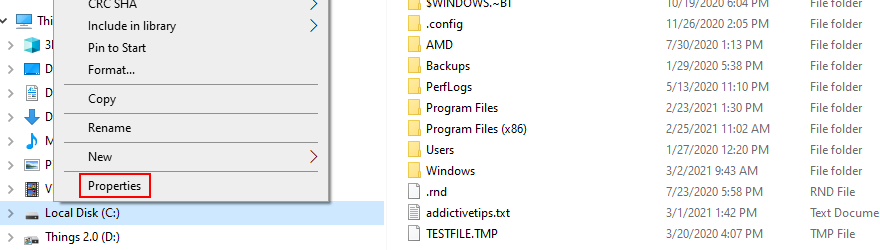
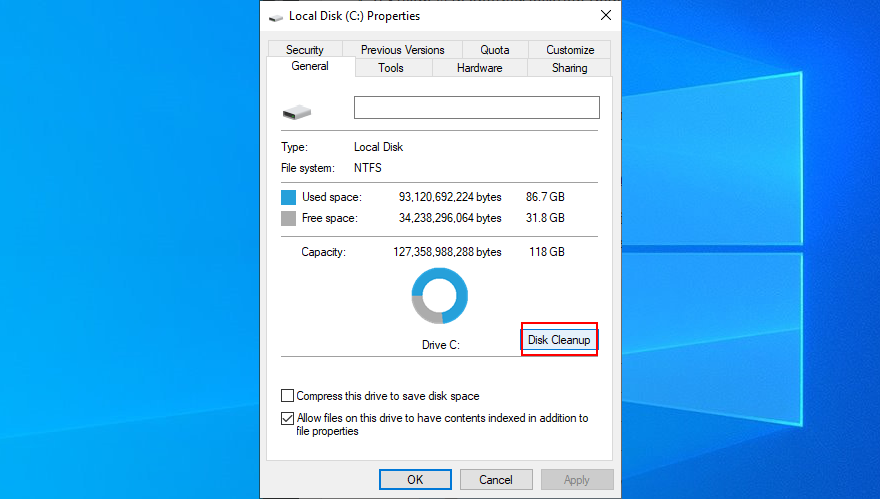
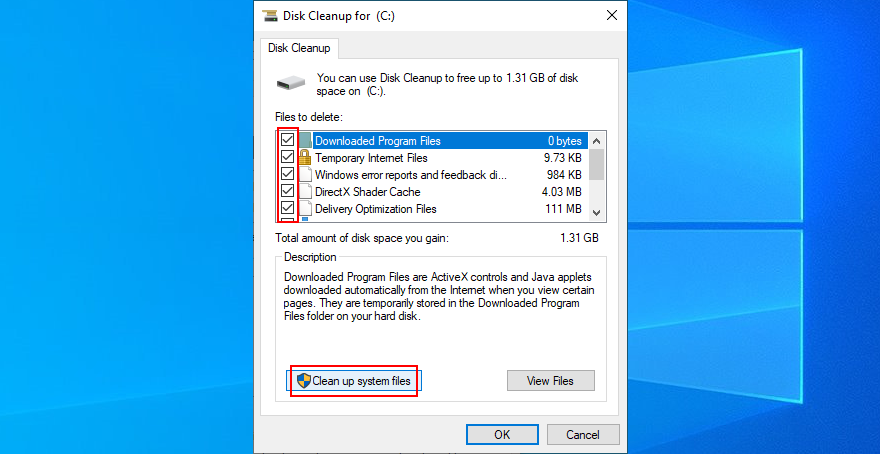
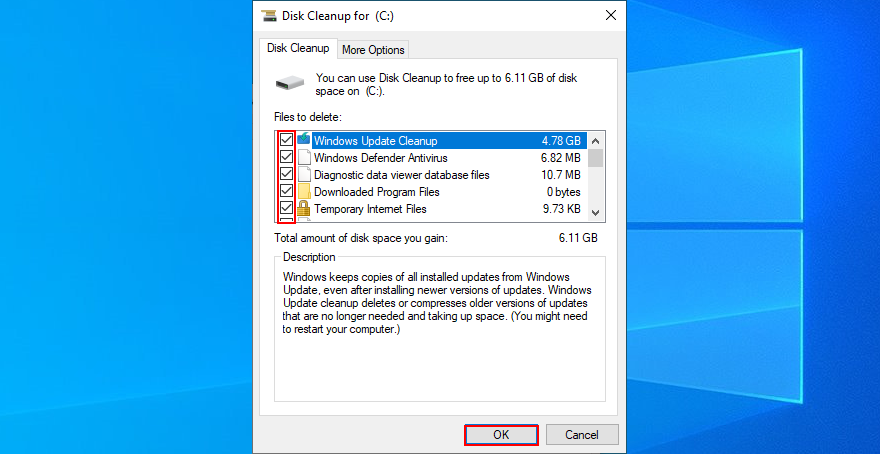
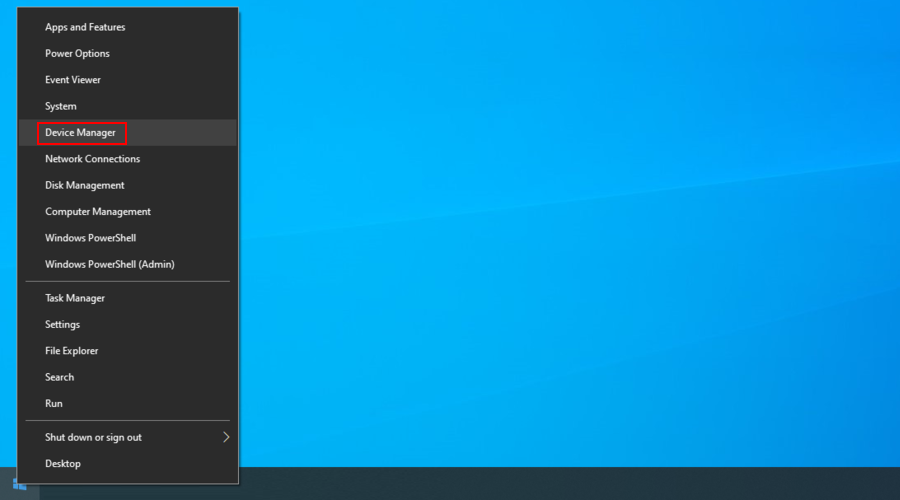
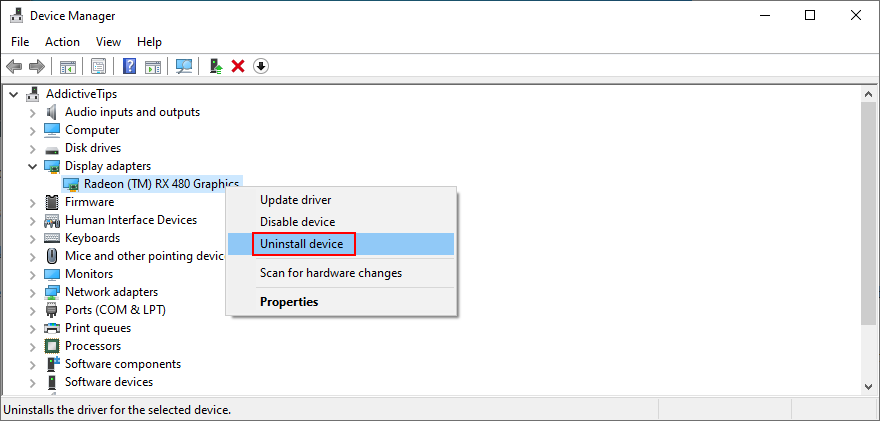
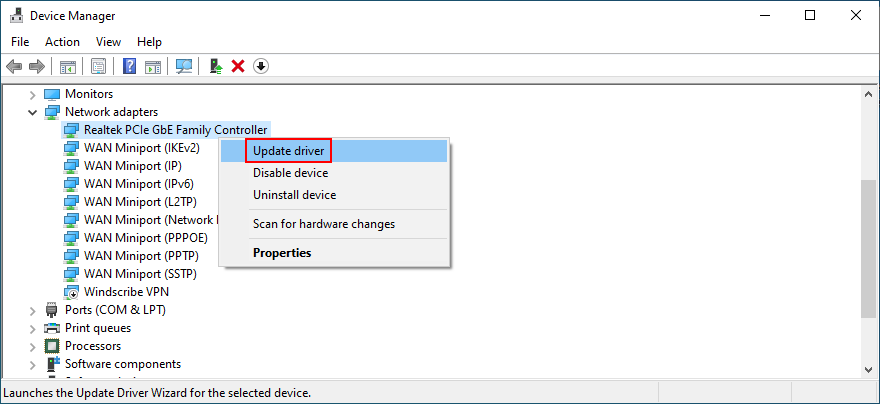
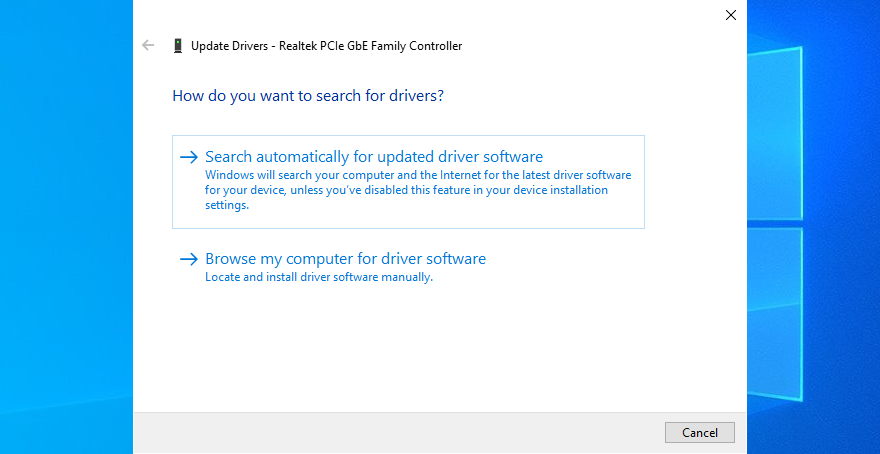
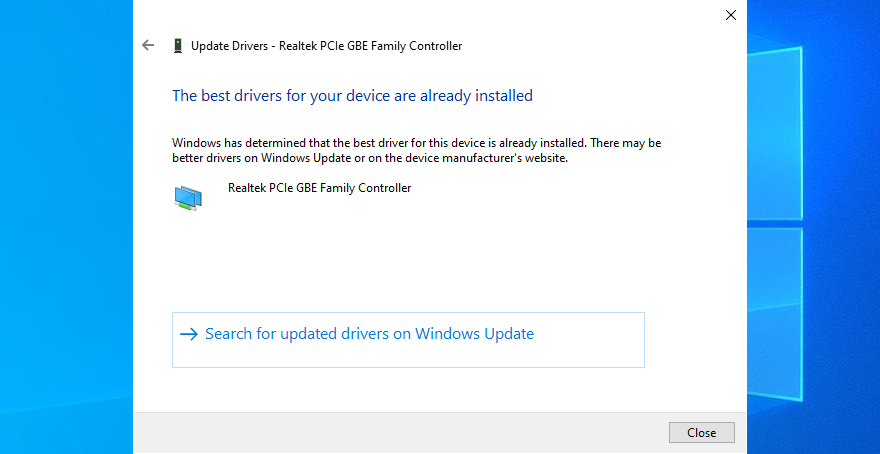
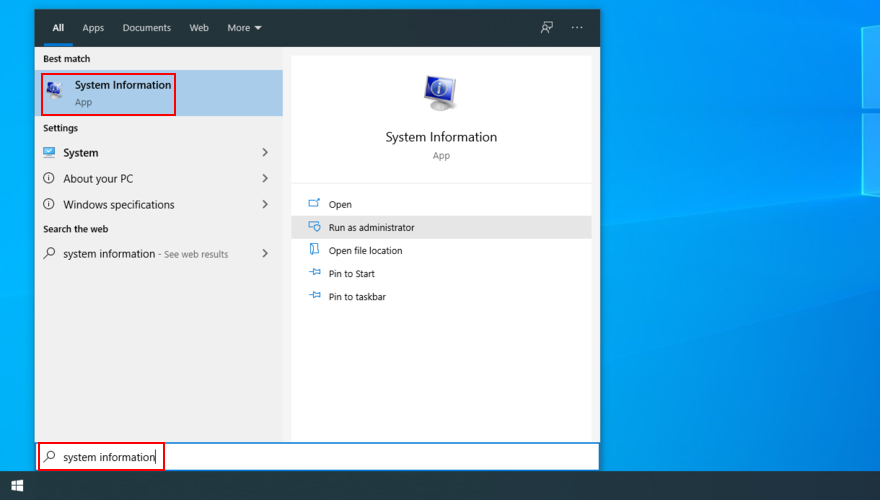
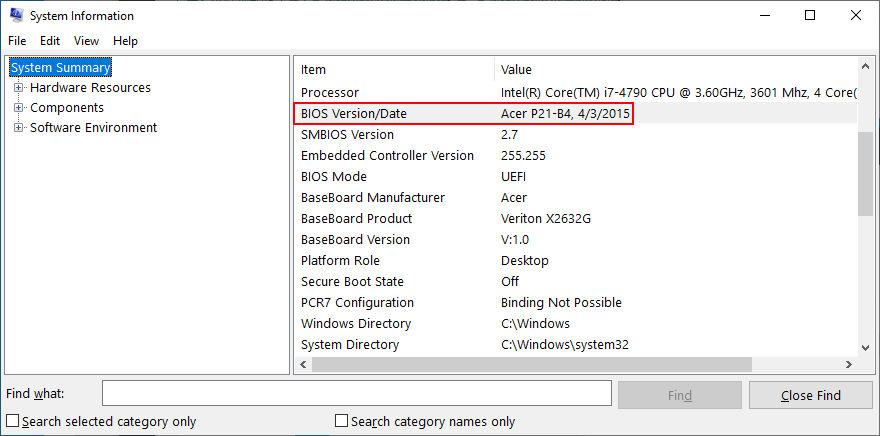
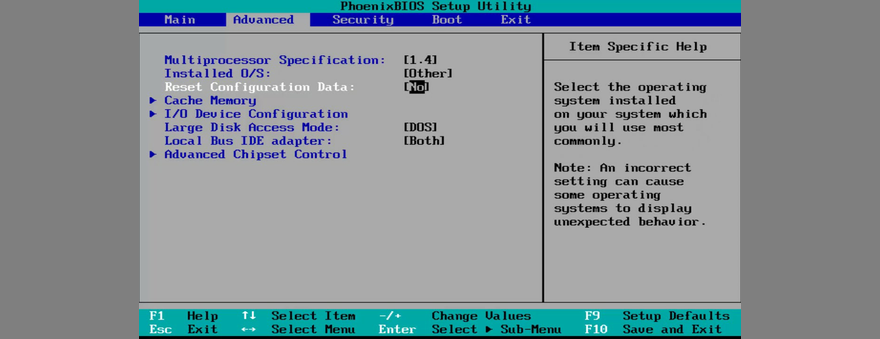
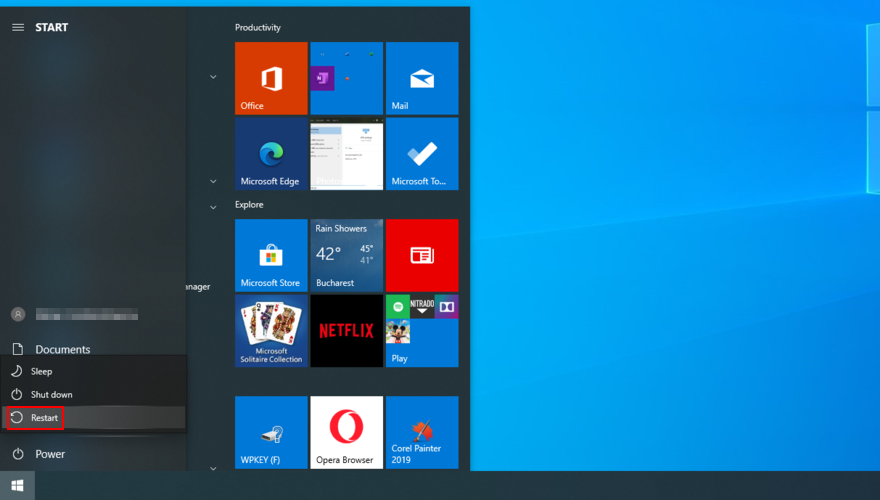
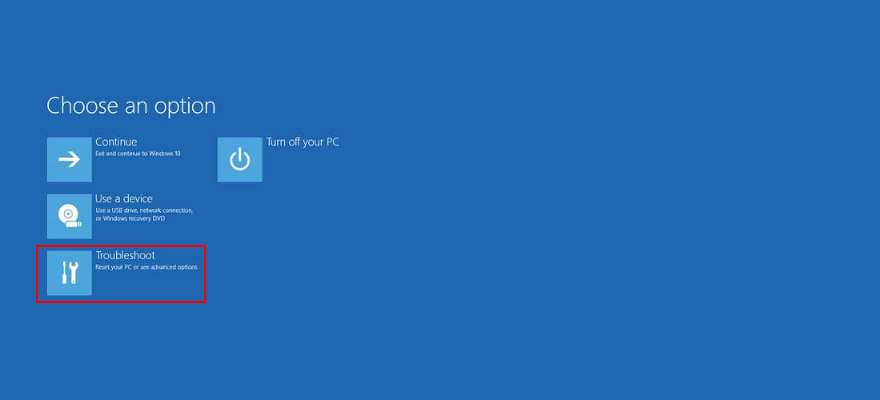
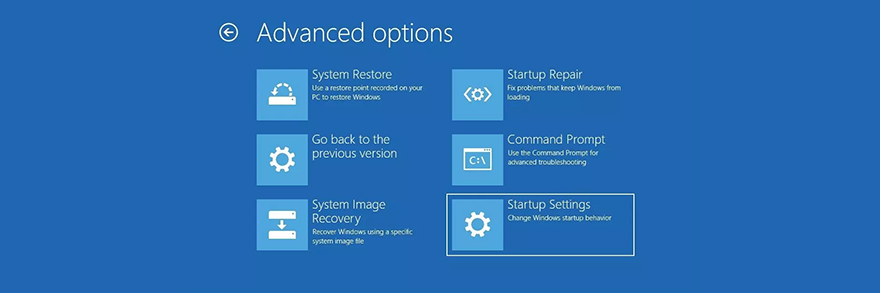
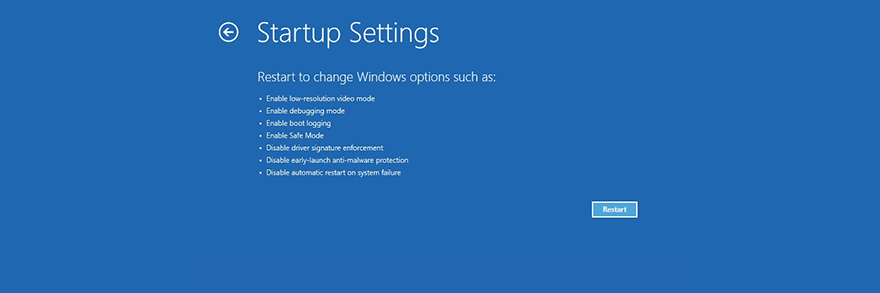
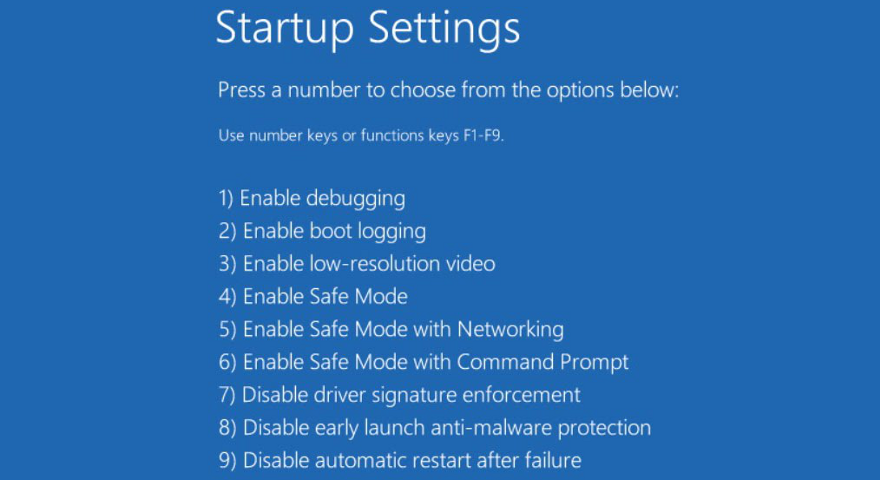

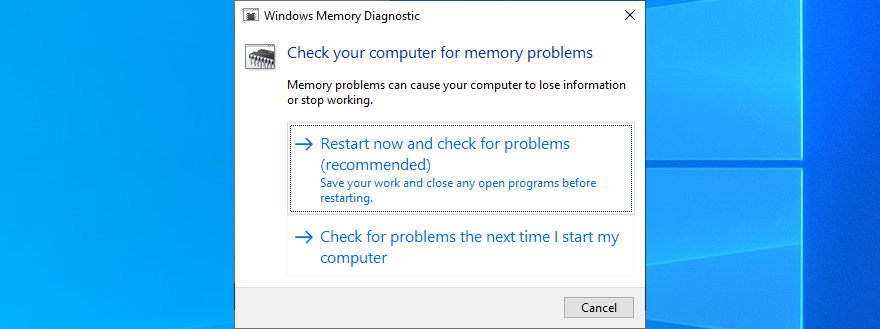
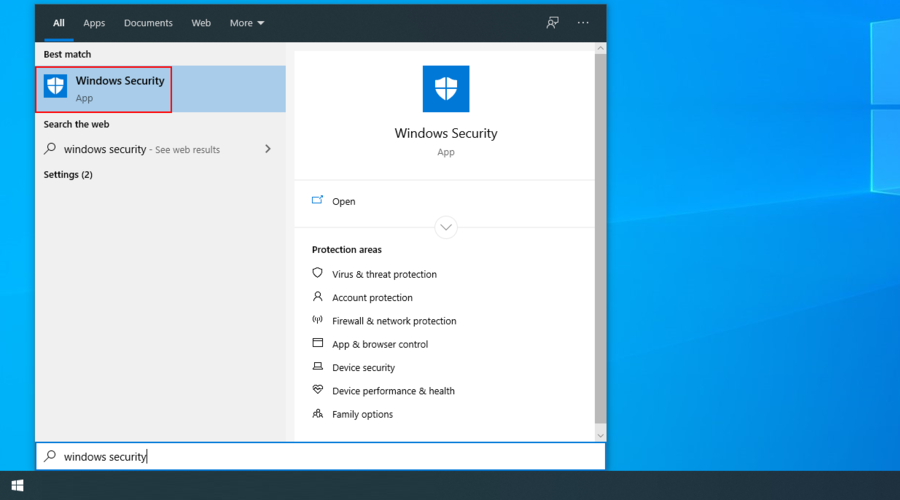
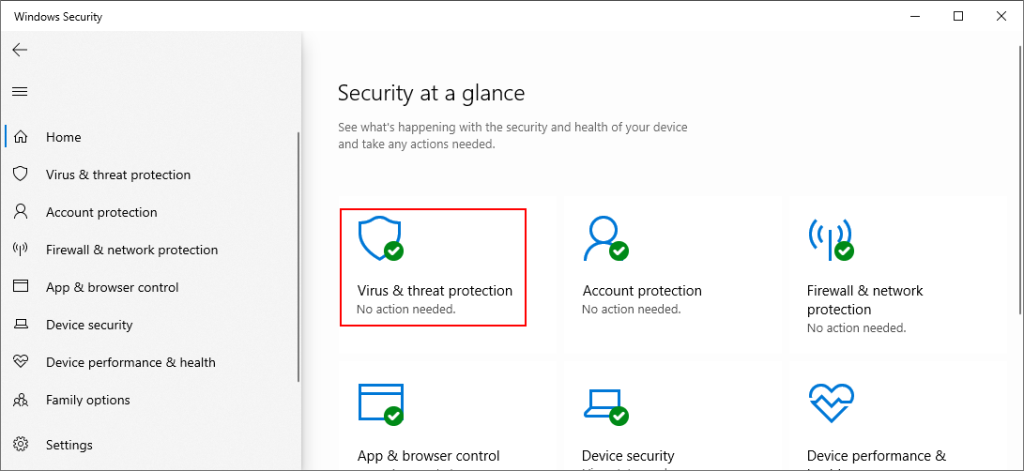
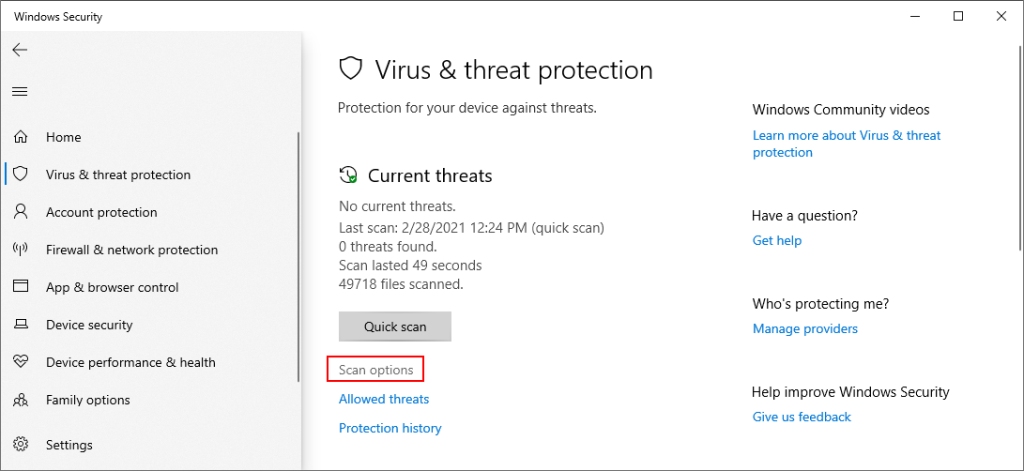
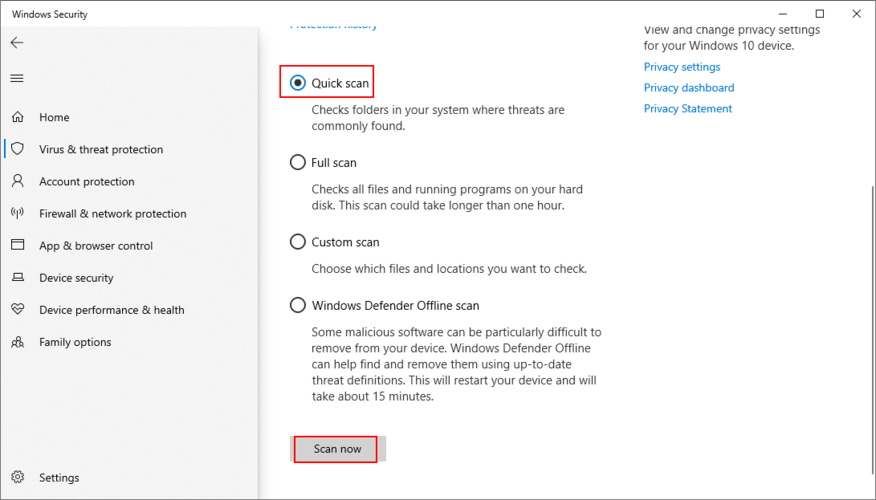
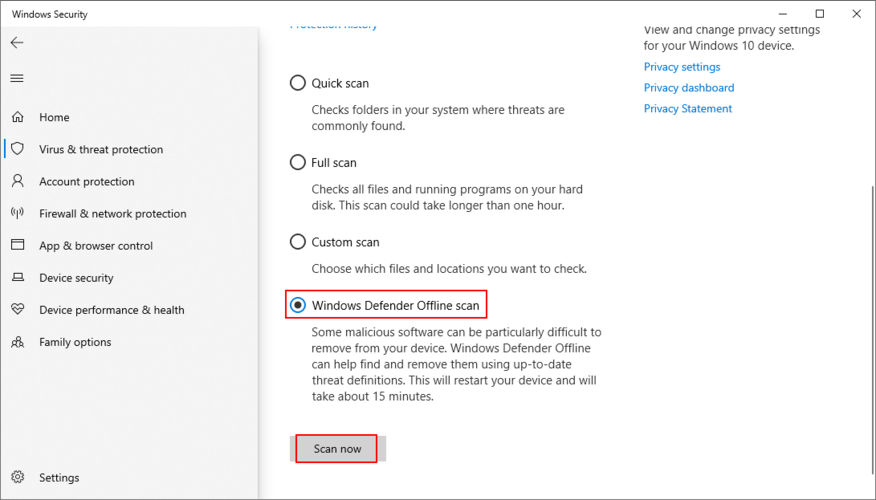
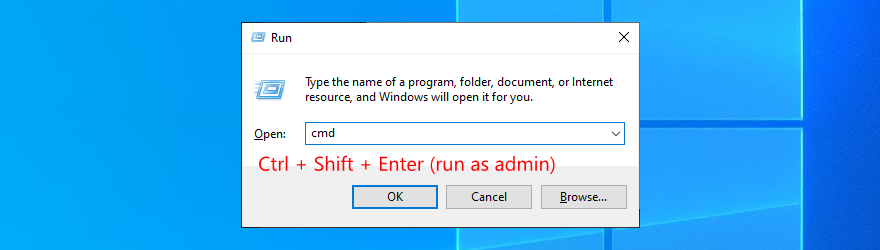
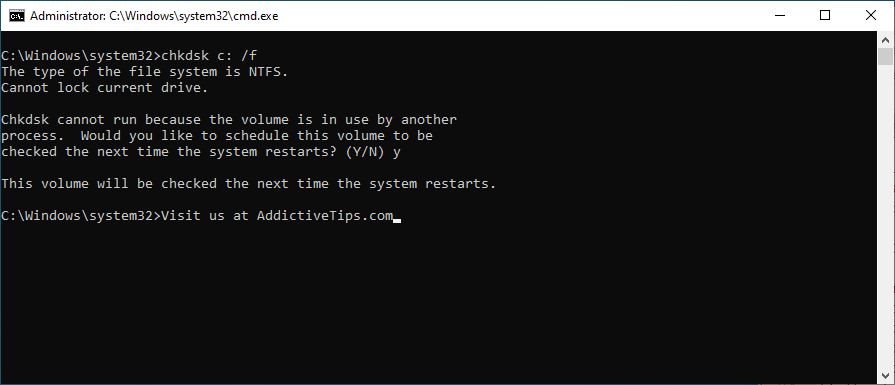
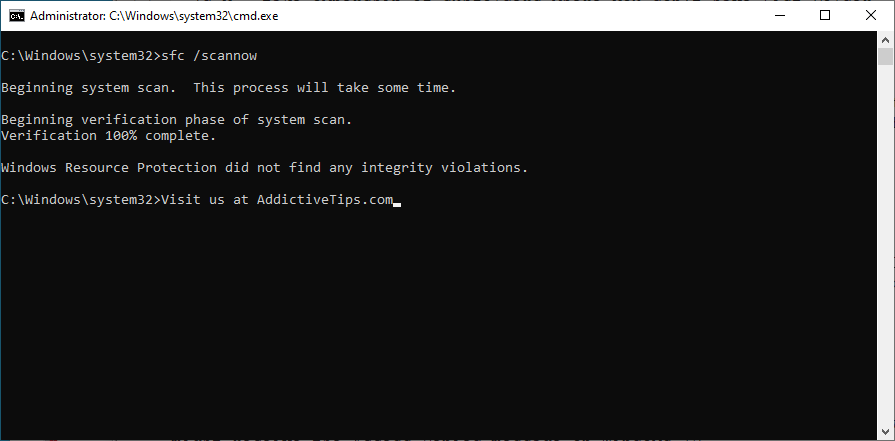
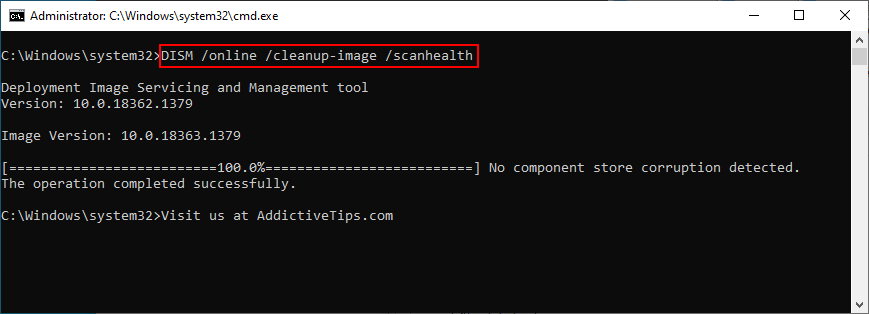
![Sauvegardez vos fichiers au format 7-Zip en toute sécurité avec 7Backup [Windows] Sauvegardez vos fichiers au format 7-Zip en toute sécurité avec 7Backup [Windows]](https://tips.webtech360.com/resources8/r252/image-6941-0829093604765.jpg)







